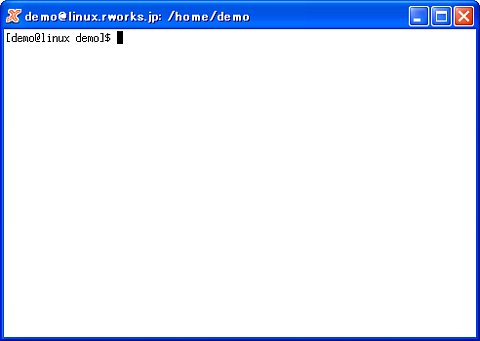rexec プロトコルによる接続 - Red Hat Linux 6.2 との接続例
Linux ホスト側の設定
- Linux ホストにログインして root になります。
-
/usr/inetd.conf 及び、
/usr/sbin/in.rexecd
というファイルがインストールされているか確認します。
Red Hat Linux では、
これらのファイルが標準ではインストールされない場合があります。
もし、これらのファイルがインストールされていない場合には、 以下の RPM ファイルからインストールします。
【必要なRPMファイル】 inetd.conf inetd-*.rpm in.rexecd rsh-server-*.rpm 以下はコマンドラインからインストールする場合の例です。
# mount /mnt/cdrom
# cd /mnt/cdrom/RedHat/RPMS
# ls -l inetd*
(ファイル名が inetd ではじまる RPM ファイルを確認しておきます)
# rpm -ihv inetd-0.16-4.i386.rpm
# ls -l rsh-server*
(ファイル名が rsh-server ではじまる RPM ファイルを確認しておきます)
# rpm -ihv rsh-server-0.16-12.i386.rpm - /etc/inetd.conf の中に、以下のような行がありますので、
先頭のコメントアウト "#" を削除してください。
# exec stream tcp nowait root /usr/sbin/tcpd in.rexecd
- コメントアウトされた後に設定を反映させるため、
HANGUP シグナルを inetd プロセスにおくります
# kill -HUP `cat /var/run/inetd.pid`
kill -HUP をするかわりに、Linux ホストを再起動しても結構です。
ASTEC-X 側の設定
- Windows のスタートメニューまたは AXP ファイルから ASTEC-X コントロールパネルを起動します。
- [接続] パネルを開き、[rexec を使用する] をチェックします。
-
次に [接続]→[rexec] パネルを開き、以下のように設定します。
- [ホスト名]
- 接続する Linux ホストのホスト名か、IP アドレスを記述します。
- [ユーザー名]
- Linux ホストのログイン名を記述します。
- [コマンド]
-
xterm コマンドの場所を絶対パスで記述します。
PATH環境変数が初期化ファイルで設定されている場合は
絶対パスで指定する必要はありませんが、
ここでは念のため絶対パスで指定しておきます。
通常は
/usr/X11R6/bin/xterm -display %d
と記述します。
コマンド名の後ろには "-display %d" と指定します。
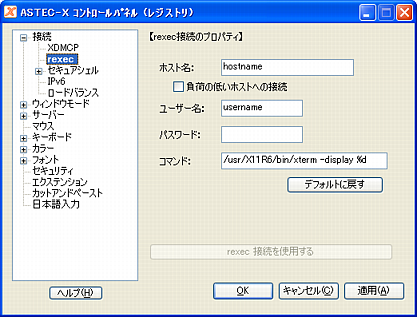
- [OK] ボタンを押して設定を保存し、 ASTEC-X コントロールパネルを終了してください。
ASTEC-X の起動
- Windows のスタートメニューまたは AXP ファイルから ASTEC-X を起動します。
-
ログイン画面が表示されるので、
ホスト名とユーザー名を確認し、パスワードを入力して [OK] ボタンを押します。

-
xterm が表示されます。